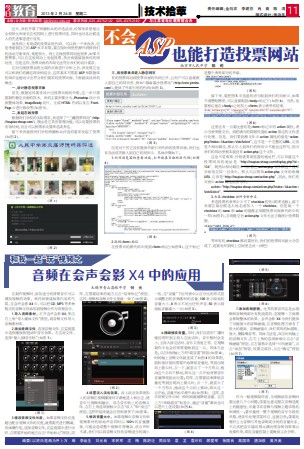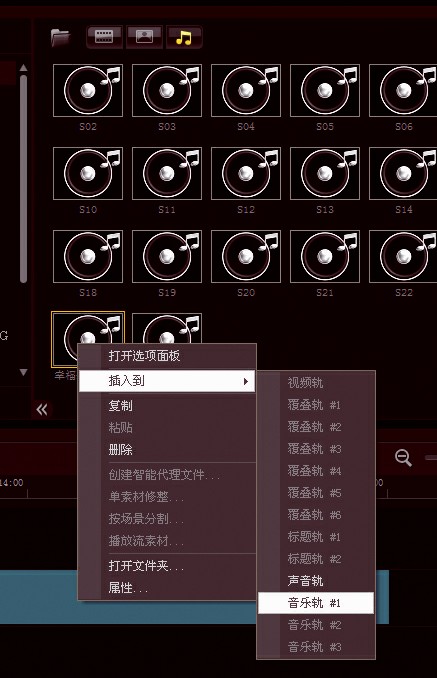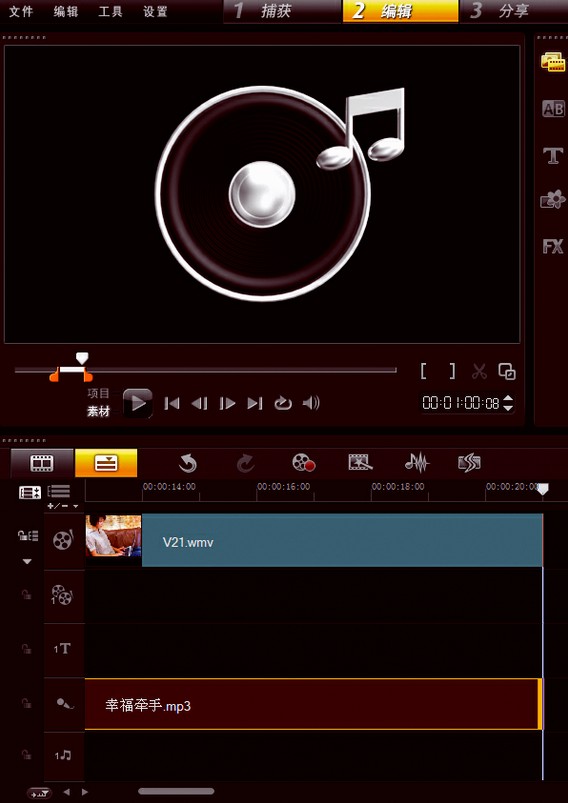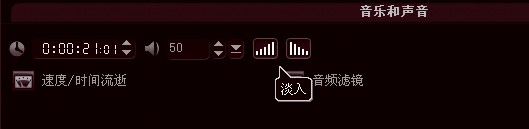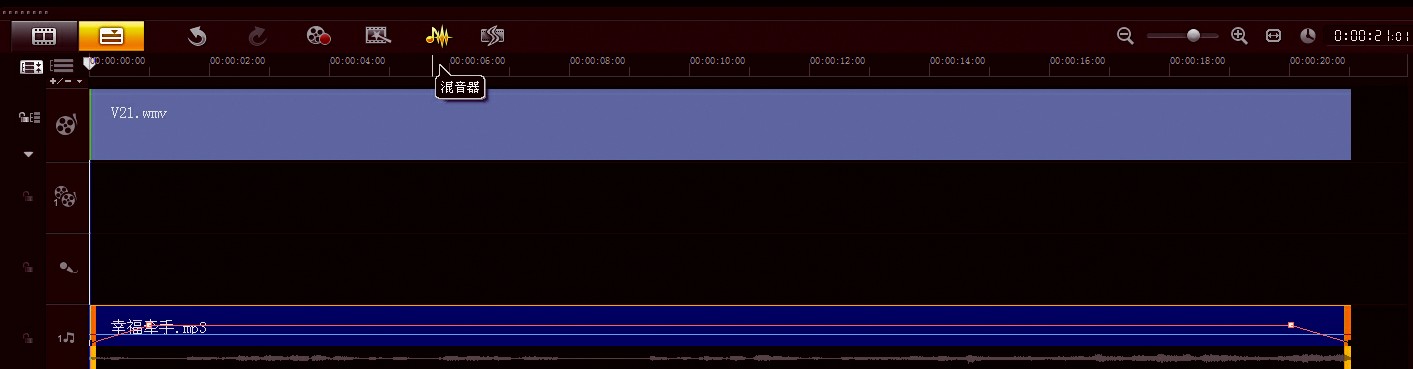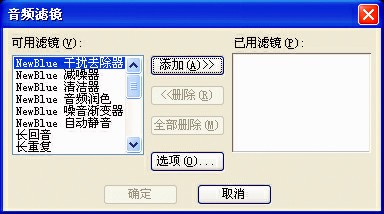在制作视频时,添加适当的背景音乐可以增加视频的效果,烘托场景或故事内容的气氛。在会声会影X4中,可以把CD、MP3等多种格式的音频文件添加到视频中作为背景音乐。
1.导入音频素材。打开会声会影X4,单击右上角“导入媒体文件”按钮,将音频文件导入音频素材库。
2.添加音频文件。选择音频文件,在监视器中选择播放按钮试听音乐效果,右击此文件,选择“插入到/音乐轨”(如图1)。
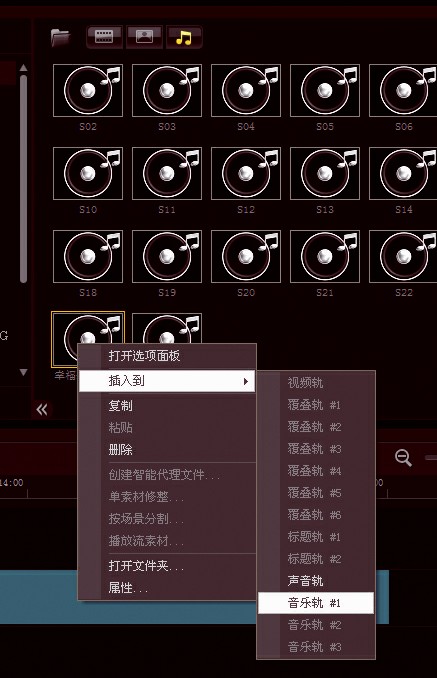
(图1)
3.修改音频文件长度。如果音频文件长度超出配合视频文件的长度,就需要先进行删减,具体操作是:选择音频文件,在监视器中进行试听,在需要开始的地方点击“开始标记”按钮,同样,在需要结束的地方点击“结束标记”按钮。这样,视频和音频文件长度就一致了(如图2)。
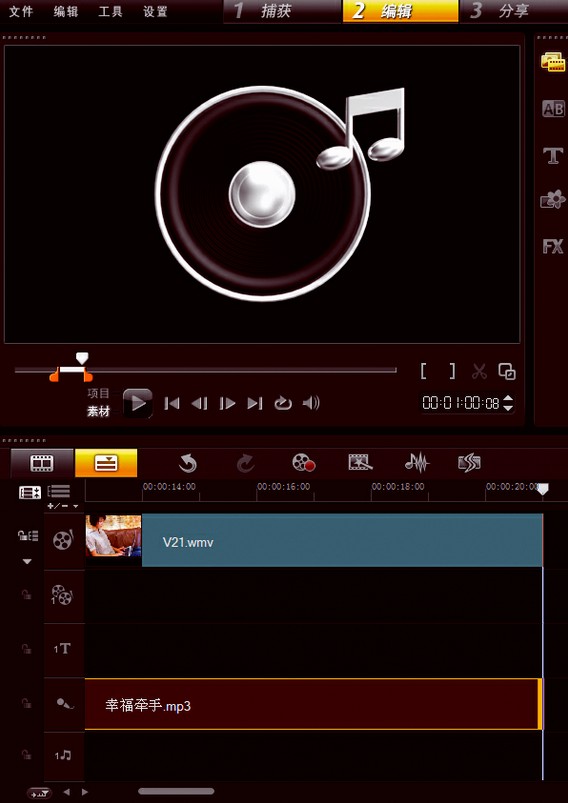
(图2)
4.设置淡入淡出效果。淡入淡出效果使加入的音频在视频播放时平滑地进入和出去,使音乐与视频相融合。双击音乐轨上的音频文件,在右上角选项面板中点击“淡入”和“淡出”按钮,这样听起来就会自然和谐多了(如图3)。
5.修改音量大小。如果视频中音频文件和视频素材的原始声音同时以100%的音量播放,可能会造成整个视频非常嘈杂,语言声听不清,我们可以将音频文件的音频适当的调小一些,在“音量”下拉列表中以百分比的形式显示调整后的音频素材的音量,100表示原始的音量大小,0表示不发出任何声音,50表示将原始音量减小一半(如图3)。
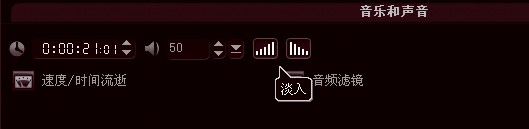
(图3)
6.精细修改音量。平时,我们在收听广播时能经常听到主持人在说话时,音乐暂时会变小,主持人讲完话时,音乐又恢复正常。在视频制作中也会经常需要做到这一点,具体方法是:点击时间轴上方的“混音器”按钮(如图4),时间轴上音频文件就变成了如图4的效果图,鼠标指针指向需要开始降低音量处,等到出现向上箭头时,点一下,就显示了一个方形点,拖动这个点向下移动,即从这一点开始背景音乐音量降低到此位置;同样,在需要结束降低音量处等到出现向上箭头时,点一下,就显示了一个方形点,拖动这个点向上移动,即从这一点开始,音量开始平滑升高(如图5)。这样,音乐背景文件中间一段时间就被降低音量。在右上方“环绕混音”标签中,通过“音量”滑块也可以进行上述设置(如图6)。
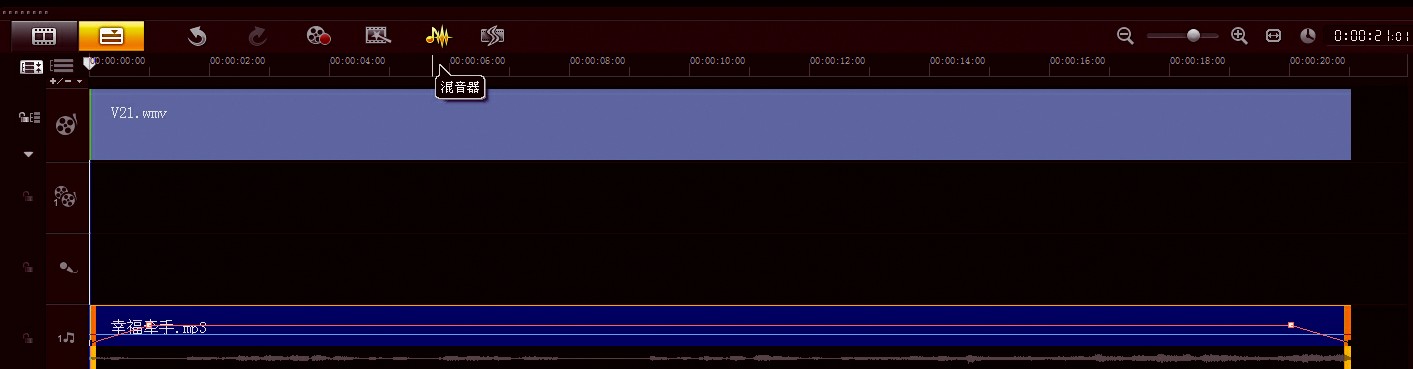
(图4)

(图5)
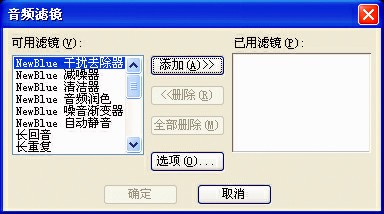
(图6)
7.添加音频滤镜。优秀的影音作品是由视频和音频两部分有机组成的,忽视哪一方面都会影响整体的效果,会声会影X4为我们提供了功能强大的音频滤镜,在音频处理方面有了很大的提高。音频滤镜中,我们常用的如混响、放大、删除噪音等。具体方法是:双击时间轴上的音频文件,在右上角的选项面板中点击“音频滤镜”按钮,在左窗格中选择“可用滤镜”,点击“添加”按钮,设置完成后,点击“确定”按钮(如图7)。
■
(图7)
作为一般视频制作者,为视频添加音频时要注意几个小问题:①要注意克服在音频选配上的随意性,尽量寻求音频与视频主题风格的和谐统一;②尽量统一整个视频的音乐乐段的风格,使音乐处理首尾呼应、过渡自然;③要处理好主力音频与其他音响成分间的音量关系,不应该把音乐铺设得太满而使音响效果难以发挥作用,即在音量控制上要做到主次分明。